1. Пункт Маркетплейс и комиссионеры
Переходим в раздел Продажи. Находим пункт Маркетплейс и комиссионеры. В данном пункте этого окна будем работать в дальнейшем.
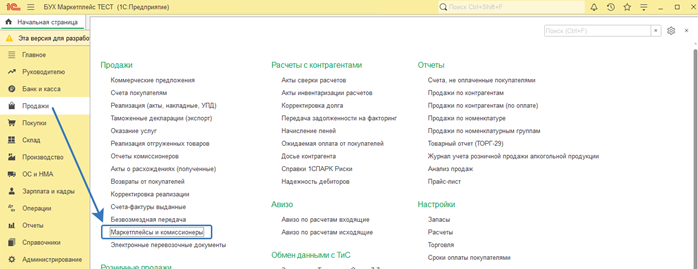
2. Передача товара на маркетплейсы
2.1 Закупка товара
2.1.1 Для передачи товара на маркетплейс, нам необходимо изначально закупить этот товар. Переходим в меню Покупки -> Поступления (акты, накладные, УПД)
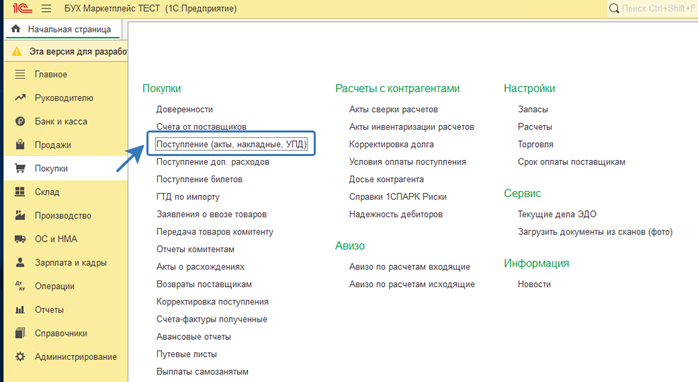
2.1.2 Нажимаем кнопку Поступления, создаём документ Товары (накладная, УПД)
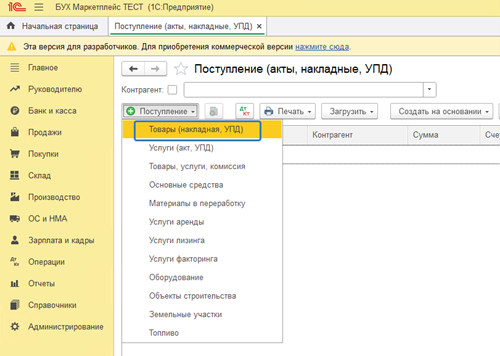
2.1.3 В создаваемом документе выбираем:
· Контрагент (поставщик)
· Договор.
Выбираем «Без договора» либо необходимый договор с выбранным контрагентом. Склад – выбираем основной склад нашей организации для приходования товара от поставщиков. Подразделение и Организация – выбираются автоматически (при необходимости можно изменить). Заполняем табличную часть:
Нажимаем кнопку Добавить, выбираем товар, который мы ранее завели для передачи на маркетплейс. Устанавливаем кол-во и цену.
.
Внимание! Проверяем Счёт учёта, стандартно должен быть 41.01.
Ставка НДС (поля % НДС и НДС) – Без НДС и пусто. Так как наш поставщик так же работает по УСН. Нажимаем «Провести»
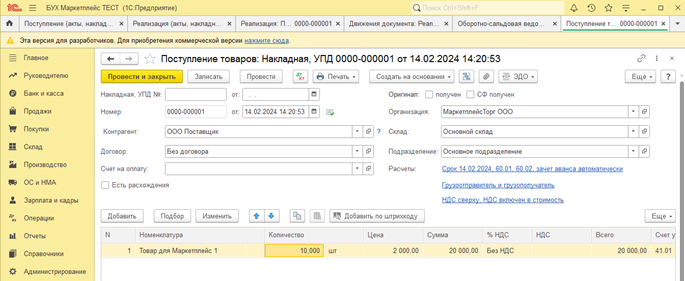
2.1.4 Проверяем созданные документом проводки
· Нажимаем кнопку Показать проводки и другие движения документов
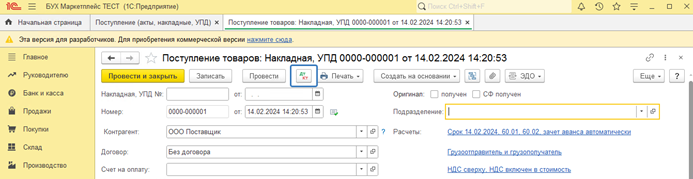
Проверяем созданные проводки и записи в регистрах
‒ Дебет 41.01
‒ Кредит 60.0 приходован от ООО Поставщик (наш контрагент, поставщик товаров для маркетплейс)
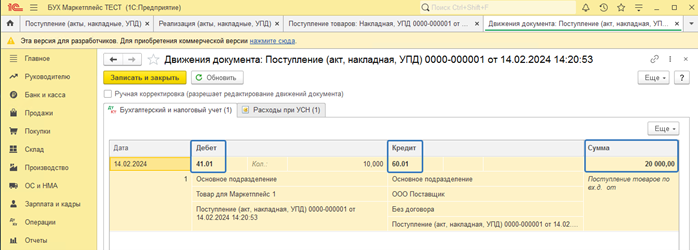
‒ Так же происходит запись в регистр Расходы при УСН, о том, что произошел приход.
На данный момент товар не списан и не оплачен он только оприходован на склад.
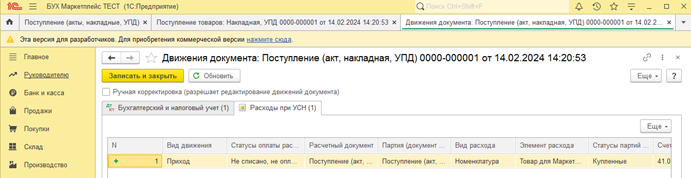
2.2 Непосредственно передача товара маркетплейсу на продажу
2.2.1 Переходим Пункт Маркетплейс и комиссионеры (п.1)
2.2.2 Создаём документ Передача на реализацию, для этого выбираем Создать -> Передача на реализацию.
Внимание! На данный момент мы не реализуем товар конечному потребителю, а лишь передаём его с нашего склада на склад маркетплейса. Мы не делаем обычную РЕАЛИЗАЦИЮ, а выполняем ПЕРЕДАЧУ на реализацию.
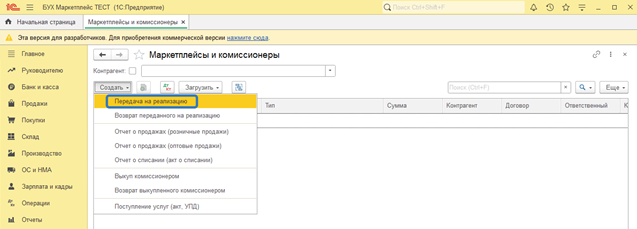
2.2.3 В создаваемом документе выбираем:
· Контрагент – ранее созданный (в предыдущем уроке) контрагент (маркетплейс) которому передаём товар на реализацию.
· Договор – подставляется автоматически, в зависимости от выбранного контрагента (если ранее при заведении контрагента был создан договор. Можно поменять, если у контрагента имеется несколько договоров).
· Склад – выбираем склад. Куда ранее приходовали товар. (п.2.1.3)
· Подразделение и Организация – выбираются автоматически (при необходимости можно изменить).
· Заполняем табличную часть:
Нажимаем кнопку Добавить, выбираем товар, который мы ранее завели для передачи на маркетплейс. Устанавливаем количество и цену. В данном случае выбрали 100% наценку (купили за 2 000 руб. – передаём по 4 000 руб.), на цену закупки.
· Нажимаем «Провести»
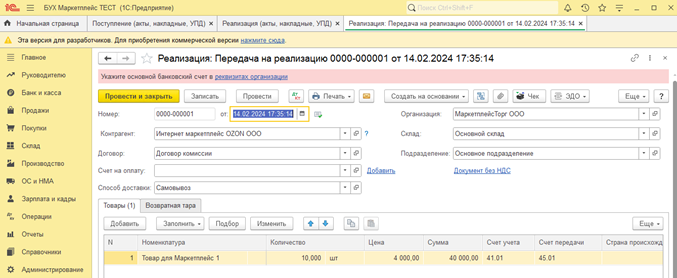
Внимание! Проверяем Счёт учёта, товар хранился на счёте 41.01 и при передаче на контрагента Интернет маркетплейс OZON ООО переходит на счёт 45.01.
Но товар передаётся по себестоимости. Независимо от того какую стоимость мы указываем в документе Передача на реализацию.
Т.е. цена в 4 000 это цена будущей продажи. Это можно проверить после проведения документа, нажав кнопку Показать проводки и другие движения документов.
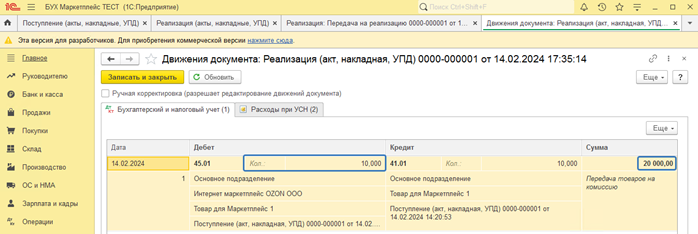
Посмотрим движение в Оборотно-сальдовой ведомости (ОСВ). Перейдём в Отчёты -> Оборотно-сальдовая ведомость.
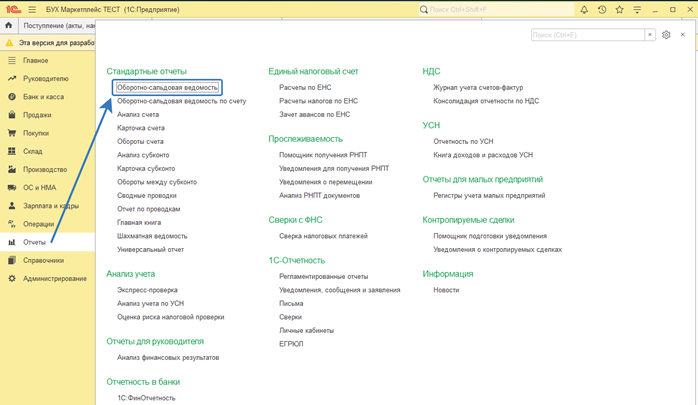
Открываем отчёт.
‒ Проверяем или устанавливаем необходимый период формирования отчета.
‒ Проверяем или устанавливаем нашу организацию.
‒ Нажимаем Сформировать.
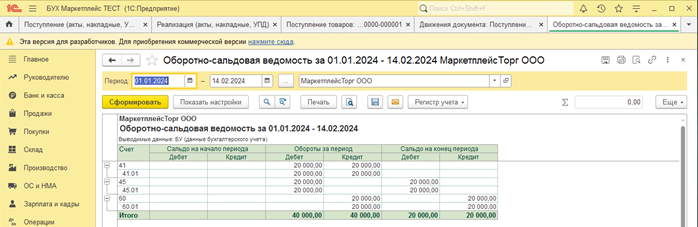
Изначально мы закупили товар на 41 счёт на сумму 20 000. И теперь мы эти 20 000 должны заплатить поставщику (60 счёт, Расчеты с поставщиками и подрядчиками).
По ведомости видно, мы передали товар маркетплейсу с 41 счёта на 45 счёт. Можем сформировать ОСВ по счёту 45 (двойной клик на сумме в строке счёт 45)
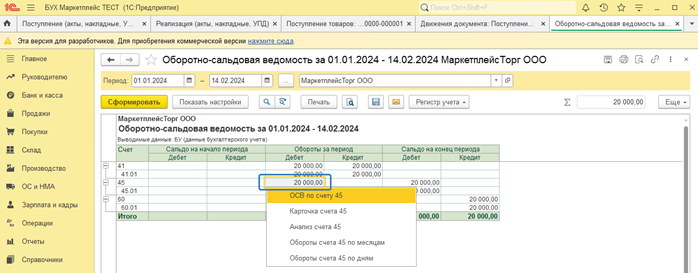
Тут мы видим Кол-во и Сумму по Товар для Маркетплейс 1 переданного контрагенту Интернет маркетплейс OZON ООО
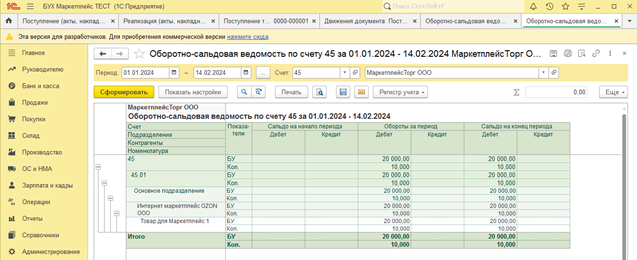
Настройках отчёта СВО по счёту. Кнопка Показать настройки.

Выбираем группировку по Номенклатуре
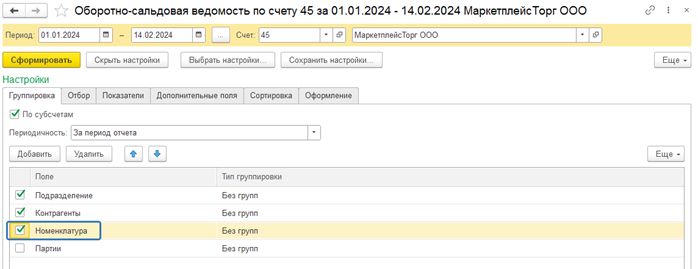
В Показатели выбираем пункт Количество
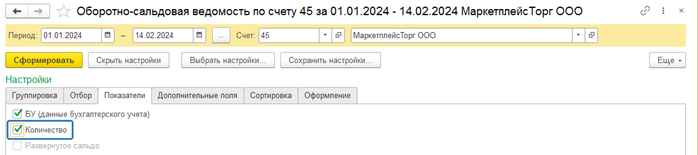
Если товар будет возвращаться либо продавать от контрагента Интернет маркетплейс OZON ООО данные ко-во и суммы будут отображаться по кредиту счёта 45.
2.2.4 Первичная документация.
Когда мы делаем передачу товара на контрагента маркетплейс мы должны дождаться получения акт приёмки товара. Данный акт выдаёт СТРОГО получатель товара. Акт, распечатанный нами с формы документа Передача на реализацию, не будет подписан контрагентом.
Примерная форма акта, который предоставляется от OZON.
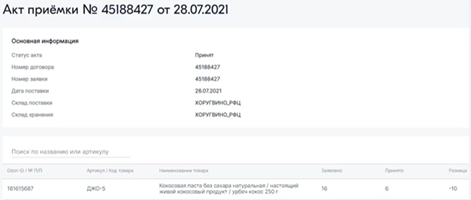
В Акте приёмки обязательно указывается дата, когда товар был принят на хранение, номер договора и склад, где будет храниться товар. В табличной части указывается товар, который мы передали, сколько было заявлено и сколько было принято.
Внимание! Для отображения номенклатуры и кол-ва это необходимо указать в настройках отчёта СВО по счёту.
Как правильно отобразить и внести отобразить разницу между переданным товаром и принятым на реализацию. Разберём далее.